固态硬盘4k没对齐怎么办
在有些时候我们的固态硬盘4k没对齐,这该怎么办呢?下面就由我来为你们简单的介绍固态硬盘4k没对齐的解决方法吧!希望你们喜欢!固态硬盘4k没对齐的解决方法:先下载一个ssd benchmark,看一下对齐没对齐。运行这个软件,就出来下面的界面。菜单下那个地方,第二行,选一下你的SSD盘(你应该是C盘),然后看盘符下面的这几行字。第4行,绿色的这一行,如果是绿色的xxxxk-OK,那说对齐了。如果是黑色的bad之类的,说明没对齐。别人教你的都是重分区重装系统的办法,耗费时间太长。我告诉你一个无损对齐的办法,那就是使用Paragon Alignment Tool来做4K的无损对齐,这个可能是唯一一个安全无损对齐的工具。注意先对齐扩展分区,再对齐主分区。附加硬盘正确对齐4k的方法:像之前的机械硬盘,在WINXP之前的系统里分区的话,这里分区是指XP系统盘的默认安装过程中的分区及以前的各类分区软件分区。都是将每个扇区里写了512K字节,这是较传统的扇区划分。而固态硬盘做到4K对齐的话,是将每个扇区写入4096K字节。这样读写速度上会快上不少,而且利用率上会高出不少。较为传统的方法是用WIN7的安装盘进行分区,因为WIN7是支持固态硬盘并且在安装完WIN7系统后,系统支持对固态硬盘优化的。在用WIN7分区时,系统就可以对固态硬盘的分区进行自动4K对齐。如图。另一种方法是借助外部分区工具,这里我们推荐diskgenius,至今为止我认为这个较为好用。使用这个之前我们可以用U盘做的PE系统,如老毛桃。在开机的时候按F12或进BIOS将第一启动方式设为U盘。就可以进去了。进去之后,我们从桌面上双击打开diskgenius磁盘分区软件。软件启动后,我们点击菜单,硬盘-快速分区。假如我们不选快速分区功能,选正常分区的话,这就还需要调节各个硬盘的参数做到4K对齐了,不太推荐。我们看到diskgenius很快就会将区分好了并且格式化好了,并且做到了4K对齐。

win10自带硬盘分区怎么4k对齐
Win10系统4K对齐,需要格式化分区,选择4069字节。 Win10选择4096字节格式分区步骤如下: 1、点击打开我的电脑并进入电脑分区。 2、在回电脑分区中,选择需要4K对齐的分区并单击鼠标右键。 3、从鼠标右键菜单,选择格式化。 4、在格式化页面中,分配单元大小并选择4096字节。 5、点击开始,开始格式化电脑磁盘分区。(格式化需要一段时间,期间不要进行其他操作) 6、格式化后,回到电脑桌面,单击打开计算机桌面AS SSD程序。 7、在AS SSD程序中,可以看到4已经K对齐,如下所示。
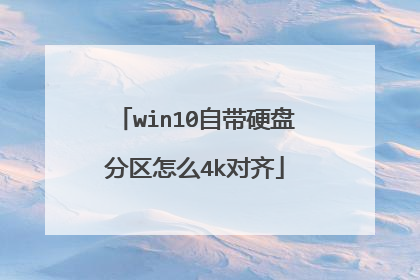
固态硬盘怎么4k对齐分区
我们知道,4K对齐是固态硬盘最重要的性能优化之一,SSD只有在4K对齐的前提下,才能发挥出高速性能。那么,SSD怎么4K对齐?这里包含几种方法,下面一起来看看吧。 一、Diskgen硬盘分区4K对齐对于新硬盘,我们一般会在硬盘分区的时候进行4K对齐,比如使用 DiskGenius硬盘分区工具就可轻松搞定。首先在电脑或PE工具中,打开DiskGenius软件,然后在左侧,选中需要分区的新硬盘,之后可以看到,上方显示的是空闲的灰色条,右键点击这个灰色条,选择建立新分区。硬盘分区类型有两种,如果是装系统的分区,必须选主磁盘分区,分区大小选择你想要的大小。接下来重点是,下方对齐勾选“到下列扇区数的整数倍”,然后在下面的扇区数选择“4096(也可以选2048)”,然后确定这样就可以4K对齐了。其它的分区操作和上面一样,勾选上“对齐到下列山区的整数倍”即可并完成分区4K对齐。二、固态硬盘无损4K对齐对于已经安装了系统或存储了重要数据的电脑,如果格式化硬盘或给硬盘重新分区进行4K对齐,如果不备份数据,会导致数据丢失。对于不想备份数据,也不想格式化硬盘的用户,也可以采用下面的固态硬盘无损4K对齐方法。固态硬盘无损4K对齐,一般是使用 ParagonAlignmentTool 软件来进行,操作前要注意备份重要数据,因为这种方法不一定能百分之百能成功。方法三:格式化固态硬盘4K对齐对于Win7以上的Windows操作系统,由于内置的磁盘管理工具已经具备4K对齐功能,因此可以直接在电脑上操作。比如,可以直接格式化当前电脑的非系统盘或连接其它SSD格式化进行4K对齐,操作方法如下。1、下面以Win10系统为例,首先在桌面的“此电脑”上鼠标右键,在弹出的菜单中,点击“管理”。2、在打开的“计算机管理”界面中,点击左侧的“磁盘管理”,然后在右侧找到需要进行4K对齐的SSD盘符,在其上右键选择“格式化”即可。 3、之后在格式化界面中,硬盘格式选择为NTFS,下方的分配单元选择“2048 或 4096”,之后点击下方的“确定”即可,系统会自动实现固态硬盘4K对齐。
4k对齐要在分区的时候做。也许已经做了4k对齐了。你可以使用AS SSD Benchmark这个软件检测,看看有没有做了4k对齐。
4k对齐要在分区的时候做。也许已经做了4k对齐了。你可以使用AS SSD Benchmark这个软件检测,看看有没有做了4k对齐。

ssd硬盘怎么4k对齐
在设置上,固态硬盘的使用有两点需要注意: 第一,在BIOS中需要打开AHCI特性。该功能可以极大程度提高固态硬盘的读写性能。第二,安装系统前,需要对固态硬盘进行4K对齐,否则将严重影响固态硬盘的读写性能。 综合起来看,安装固态硬盘后,最好使用纯净版系统安装操作系统,自带AHCI驱动,而且会自动对固态硬盘进行4K对齐,可以最大程度保证发挥固态硬盘的性能优势。
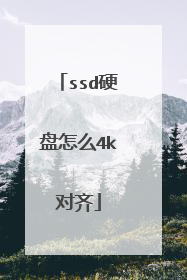
如何设置固态硬盘4k对齐
步骤方法如下:1、下载免费的分区助手,安装并运行它,以下图为例,选定E盘点击鼠标右键依次选择“高级操作”—“分区对齐”。2、点击“分区对齐”之后出现下图中对话框,选择4K对齐点击确定。3、如果您还想利用无损4K对齐软件为其他磁盘进行操作,依照前面方法可依次对电脑其他磁盘(C、F、G)进行操作,分区助手会自动进行4K对齐检测,对齐完成的磁盘会显示“是”。4、点击分区助手左上角“提交”,再点击“执行”即可。5、最后按照提示重新启动电脑,您的无损4K对齐就算操作完成了。

